أفضل 4 طرق لإرفاق رسائل البريد الإلكتروني في بريد Gmail الإلكتروني على الويب والجوال
يستخدم الأشخاص Gmail لإرفاق جميع أنواع الملفات. في حين أن الخدمات السحابية مثل Drive مفضلة أكثر لإرفاق ملفات أكبر ، لا يزال يتم سحب أي شيء أقل من 25 ميجابايت وإسقاطه في شاشة الإنشاء. لكن الملفات ليست هي الشيء الوحيد الذي يحتاج المستخدمون إلى إرفاقه. في كثير من الأحيان ، يحتاج المستخدمون إلى إرفاق رسائل بريد إلكتروني في بريد Gmail الإلكتروني أيضًا.
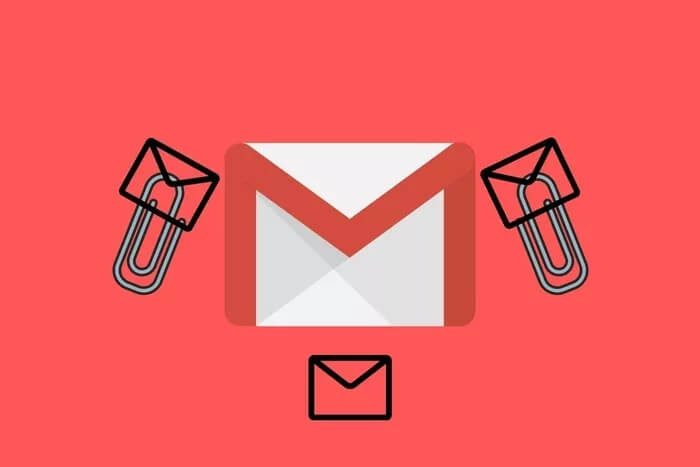
في السابق ، كان على المستخدمين تنزيل بريد إلكتروني قبل أن يتمكنوا من إرفاقه أو إعادة توجيهه ، وهو أمر غير بديهي. يُعد إرفاق بريد إلكتروني مباشرة أسهل بكثير ويوفر وقتًا ثمينًا ، مما يجعل العملية سلسة. لاحظ أن إرفاق البريد الإلكتروني بالبريد الإلكتروني في Gmail ليس هو نفسه على سطح المكتب والجوال. نفسر كل شيء.
هيا نبدأ.
1. النقر بزر الماوس الأيمن لخيار قائمة
يجعل استخدام Gmail في متصفح إرفاق رسائل البريد الإلكتروني برسالة بريد إلكتروني جديدة في Gmail أمرًا بسيطًا. فقط انقر بزر الماوس الأيمن على البريد الإلكتروني الذي تريد إرفاقه وحدد الزر “إعادة توجيه كمرفق“.
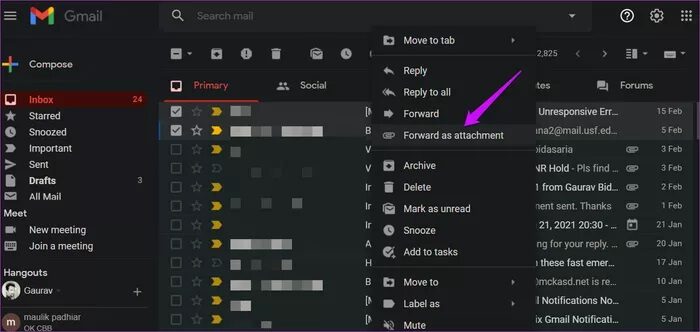
سيؤدي ذلك إلى فتح النافذة المنبثقة إنشاء حيث تقوم بإنشاء بريد إلكتروني جديد. سيتم إرفاق رسائل البريد الإلكتروني برسالة Gmail الجديدة تمامًا مثل أي مرفق آخر.
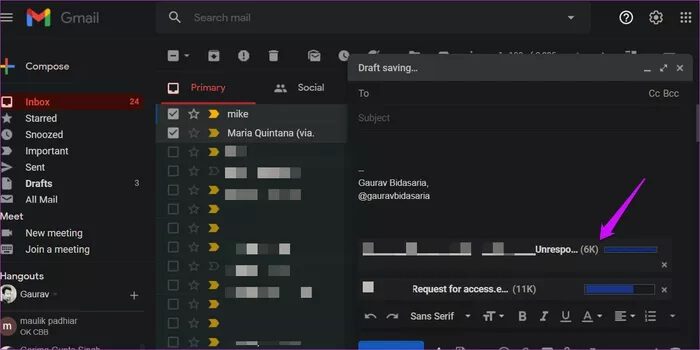
حدد عدة رسائل بريد إلكتروني مسبقًا لإرفاقها بنفس البريد الإلكتروني. لاحظ أن حد المرفقات البالغ 25 ميجابايت لا يزال ساريًا حتى عند إرفاق بريد إلكتروني في Gmail. ومع ذلك ، لا يوجد حد لعدد رسائل البريد الإلكتروني التي يمكنك إرفاقها. إذن ، ماذا يحدث عندما يكون حجم رسائل البريد الإلكتروني أكبر من 25 ميغا بايت؟ في هذه الحالة ، سيقوم Gmail تلقائيًا بتحميل رسائل البريد الإلكتروني ، إذا لزم الأمر ، إلى حساب Google Drive الخاص بك وإضافة رابط إلى البريد الإلكتروني نفسه. في كلتا الحالتين ، لا داعي للقلق.
2. اسحب وأفلت لتكوين WINDOW (WEBAPP)
هذه الحيلة الصغيرة تجعل العملية أكثر متعة وأسرع بنفس القدر. انقر فوق الزر “إنشاء” لبدء كتابة بريد إلكتروني جديد. يمكنك سحب رسائل البريد الإلكتروني وإفلاتها في نافذة الإنشاء في الجانب الأيمن السفلي من الشاشة لإرفاقها.
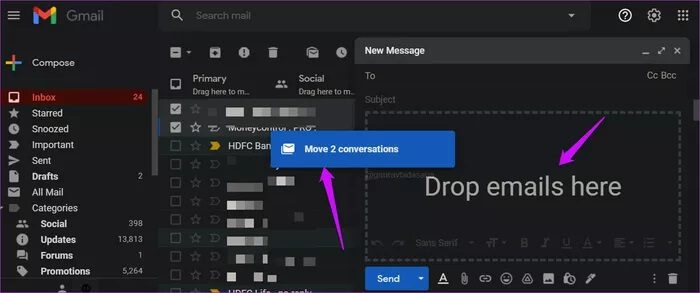
ستظهر رسائل البريد الإلكتروني المرفقة في Gmail في الجزء السفلي من البريد الإلكتروني المكون حديثًا تمامًا مثل الملفات المرفقة العادية.
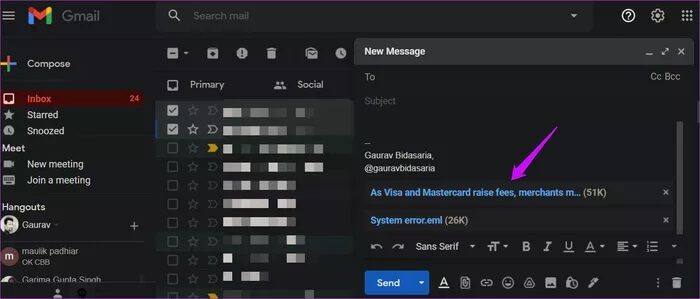
إذا كنت ترغب في إرفاق عدة رسائل بريد إلكتروني ، فحدد أولاً جميع رسائل البريد الإلكتروني ثم استخدم الماوس لسحبها وإفلاتها تمامًا كما تفعل مع الملفات والمجلدات داخل Windows.
هذه هي الطريقة الأسهل والأكثر مباشرة لإرفاق رسائل البريد الإلكتروني بالبريد الإلكتروني في Gmail أثناء إنشائها ولكنها تعمل على سطح المكتب فقط. لا توجد طريقة لسحب وإسقاط رسائل البريد الإلكتروني في تطبيقات Gmail و Android و iOS.
3. إرفاق رسائل البريد الإلكتروني عند الرد
لقد رأينا مدى سهولة إرفاق رسائل البريد الإلكتروني عند تصفح البريد الوارد أو عندما تكون نافذة إنشاء البريد الإلكتروني مفتوحة. ولكن كيف يمكنك إرفاق رسائل البريد الإلكتروني عند الرد على بريد إلكتروني موجود في Gmail؟
الخطوة 1: افتح البريد الإلكتروني الذي ترد عليه وحدد الزر “رد” لبدء عملية الاستجابة. اكتب رسالتك كما تفعل عادةً ، ثم انقر فوق الزر المنبثق “في نافذة جديدة“.
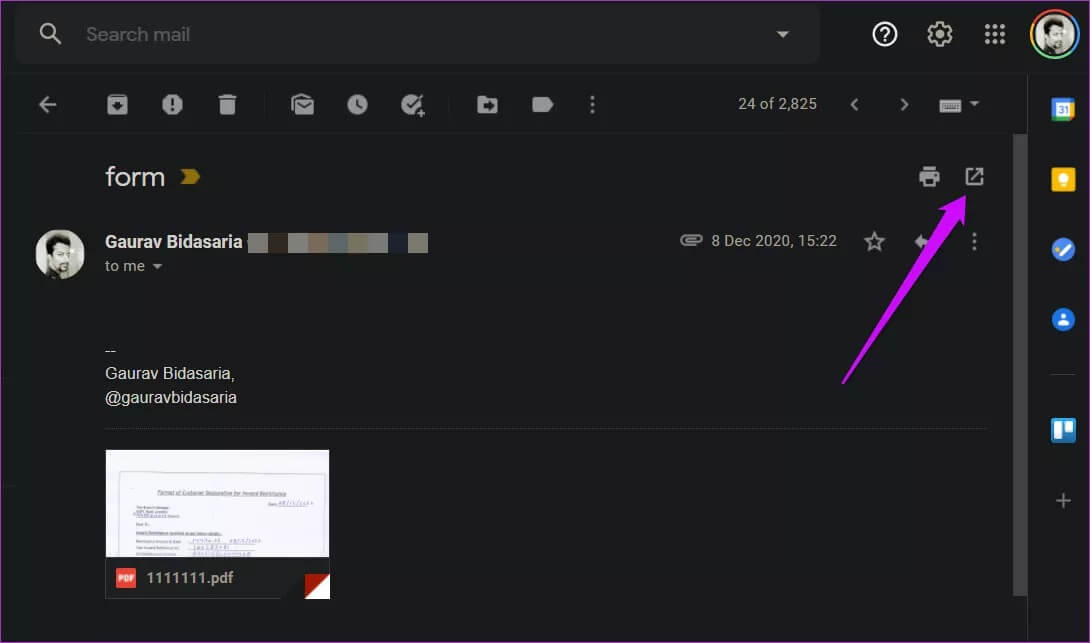
الخطوة 2: سيؤدي ذلك إلى فتح البريد الإلكتروني في نافذة جديدة. الآن ، ارجع إلى علبة الوارد في النافذة السابقة ، وحدد رسائل البريد الإلكتروني التي تريد إرفاقها ، واسحبها وأفلتها في النافذة الأخرى حيث تقوم بإنشاء رد.
4. استخدم الطباعة في خيار PDF
للأسف ، لا توجد طريقة مباشرة لإرفاق رسائل البريد الإلكتروني في تطبيقات Gmail للجوال. هذا صحيح لكل من الهواتف الذكية التي تعمل بنظام Android و iOS. لكننا وجدنا حلاً لهذه المشكلة.
الخطوة 1: افتح تطبيق Gmail على هاتفك الذكي. نحن نستخدم Android كمثال ، لكن هذا يعمل على كلا النظامين الأساسيين. افتح البريد الإلكتروني الذي تريد إرفاقه وانقر على أيقونة القائمة ثلاثية النقاط. حدد خيار الطباعة هنا.

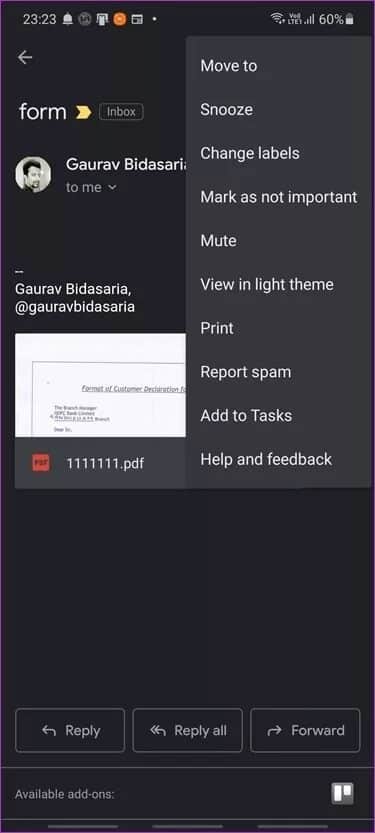
خطوة 2: اضغط على أيقونة PDF لتنزيل البريد الإلكتروني كملف PDF. إذا لم يكن الزر مرئيًا وقمت بعرض خيار الطباعة بدلاً من ذلك ، فحدد خيار حفظ بتنسيق PDF من القائمة المنسدلة.
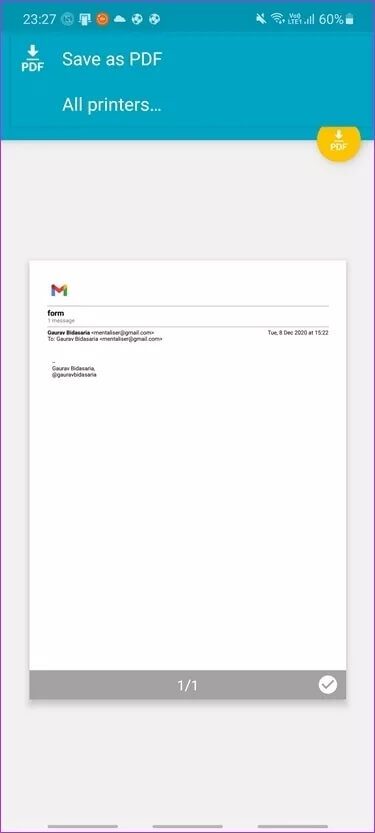
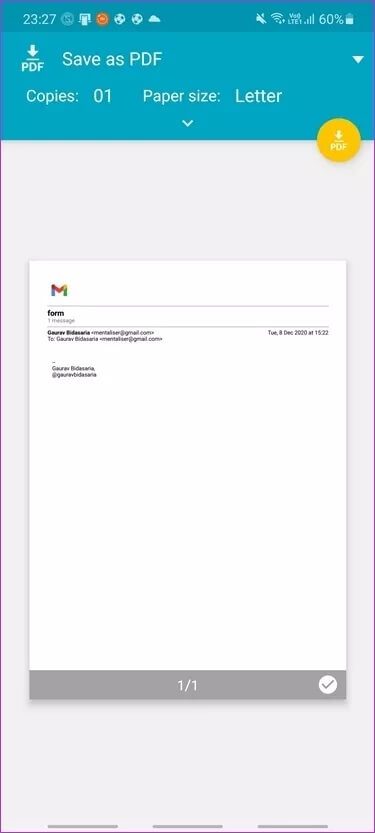
الخطوة 3: سيتم فتح تطبيق File Manager الافتراضي بهاتفك مما يسمح لك باختيار موقع أو إنشاء مجلد جديد لحفظ ملف PDF. الآن ، كل ما عليك فعله هو إنشاء بريد إلكتروني جديد في Gmail وإرفاق ملف PDF الذي يحتوي على بريدك الإلكتروني.
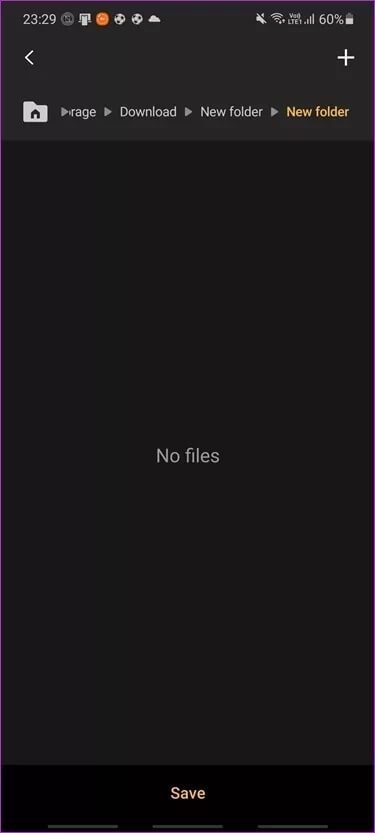
في حالتنا ، لم يطلب File Manager اختيار اسم لملف PDF. لكن يمكنك تغيير ذلك لاحقًا. أيضًا ، لا توجد طريقة لطباعة رسائل بريد إلكتروني متعددة ، وبهذا الامتداد احفظها كملفات PDF ، في نفس الوقت على الهاتف الذكي. سيكون عليك القيام بذلك واحدًا تلو الآخر.
يمكن استخدام الهاتف الذكي لإرفاق رسائل البريد الإلكتروني برسالة بريد إلكتروني في Gmail ، ولكن لا يجب أخذها في الاعتبار إلا عندما لا يكون لديك خيار ، أو لا تنتظر الأشياء حتى تكون أمام الكمبيوتر. خلاف ذلك ، فمن الأفضل والأسرع بكثير إرفاق رسائل البريد الإلكتروني في Gmail باستخدام جهاز كمبيوتر.
ملاحظة: ملفات البريد الإلكتروني المرفقة بتنسيق .EML ، والنقر فوقها سيفتح رسائل البريد الإلكتروني المرفقة في Gmail في نافذة جديدة على جهاز الكمبيوتر الخاص بالمستلم.
بريد إلكتروني ضمن بريد إلكتروني
تعد القدرة على إرفاق رسائل البريد الإلكتروني بالبريد الإلكتروني في Gmail أمرًا رائعًا وسهل الاستخدام. خاصة عندما تريد إرفاق عدة رسائل بريد إلكتروني لأن Gmail ، افتراضيًا ، لا يسمح للمستخدمين بإعادة توجيه أكثر من بريد إلكتروني دفعة واحدة. يمكنك إعادة توجيه بريد إلكتروني واحد فقط في وقت محبط. يؤدي إرفاق رسائل البريد الإلكتروني إلى حل هذه المشكلة بسرعة ، ولكن لا يدرك الكثير من المستخدمين هذه الميزة. حسنًا ، أنت تفعل الآن.
